Microsoft Teams 채널에서 폴더를 공유하는 방법은 무엇입니까?

Microsoft Teams에서 파일 및 폴더를 공유하여 내부 및 외부 당사자와의 공동 작업을 개선하는 방법을 알아보세요.
다음은 모니카의 질문입니다.
나는 종종 다른 시간대를 가로질러 출장을 가는데, 그런 일이 발생할 때마다 분명히 Teams와 Outlook.com의 시간 설정이 모두 올바르지 않은데 실제로는 한 시간이 더 걸리는 것 같습니다. 일정 모임 시간이 여전히 정확하도록 Microsoft 365에서 표준 시간대를 쉽게 조정할 수 있는 방법이 있습니까?
질문해 주셔서 감사합니다. 아래의 답변을 참조하십시오. 후속 질문이 있는 경우 저희에게 알려주십시오.
Office 365에서 Microsoft Teams 시간 설정을 변경하는 방법은 다음과 같습니다.
| 단계 | 설명 |
|---|---|
| 1 | 즐겨 사용하는 웹 브라우저를 열고 Microsoft Office 365 에 로그인합니다. |
| 2 | Microsoft 365 로그인 및 암호를 입력합니다. |
| 3 | 헤더에서 설정 톱니바퀴 버튼을 누릅니다. |
| 4 | 설정 대화 상자가 열리면 언어 변경 링크를 누릅니다. |
| 5 | 설정 및 개인 정보 대화 상자에서 표준 시간대 섹션을 확장합니다. |
| 6 | 시간대 변경 명령 버튼을 누릅니다. |
| 7 | 검색 상자를 사용하여 원하는 시간대를 입력합니다. |
| 8 | 마지막으로 선택을 누릅니다. |
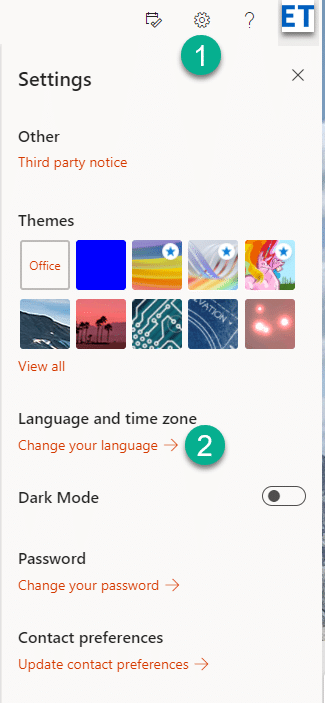
Microsoft Teams Desktop 클라이언트를 사용할 경우, 로컬 Windows 컴퓨터에서 시간 설정을 정의해야 합니다.
| 단계 | 설명 |
|---|---|
| 1 | Windows 바탕 화면 작업 표시줄에서 검색 버튼(돋보기 아이콘)을 누릅니다. |
| 2 | 검색 표시줄에 '시간대 변경'을 입력합니다. |
| 3 | 날짜 및 시간 대화 상자가 나타납니다. |
| 4 | 시간대 드롭다운을 사용하여 적절한 시간대로 조정합니다. |
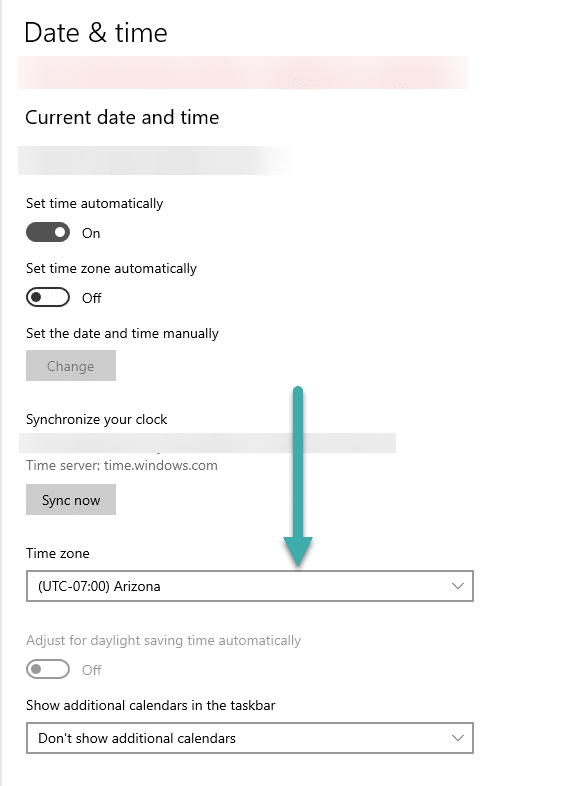
Microsoft Teams에서 시간대를 변경할 때 발생하는 일반적인 문제를 해결하고 시간대를 효과적으로 관리하려면 다음 팁을 따르세요:
시간대를 바꾸면 문제가 발생할 수 있습니다. 다음은 쉽게 문제를 해결할 수 있는 3단계입니다!
특정 앱/서비스는 시간대 설정을 업데이트하기 위해 추가 단계가 필요할 수 있으므로 해당 설명서나 지원 리소스를 확인하여 도움을 받으세요.
흥미로운 사실: Apple 지원에 따르면 시간대를 수동으로 변경하면 캘린더 일정 및 알림에 영향을 미칠 수 있으므로 최대한 빨리 문제를 해결하세요!
시간대를 관리하는 것은 까다로울 수 있습니다. 하지만 이 팁이 도움이 될 수 있습니다:
Microsoft Teams의 기능을 활용하여 시간대를 관리하고 생산성을 높이세요.
Microsoft Teams에서 파일 및 폴더를 공유하여 내부 및 외부 당사자와의 공동 작업을 개선하는 방법을 알아보세요.
Slack에서 대화 스레드 수정 및 제거를 쉽게 삭제하는 방법을 알아보세요.
Microsoft Teams 로드 문제를 해결하는 방법과 팀 캐시를 정리하는 방법을 알아보세요.
Microsoft Teams에서 주석 기능을 사용하는 방법 알아보기
Teams에서 온라인 상태를 자리 비움으로 변경하고 부재 중 메모를 작성하는 방법을 알아보세요.
Teams에서 폴더를 검색할 수 있나요? Microsoft Teams에서 파일 폴더를 쉽게 찾는 방법을 알아보세요.
Microsoft Teams 및 Zoom에서 글꼴 크기를 사용자 지정하는 방법을 알아보세요.
Webex 미팅이 자동으로 시작되지 않도록 비활성화하는 방법 알아보기
Zoom 채팅 기록을 지우는 방법은 무엇입니까?
Zoom에서 자동 녹화를 비활성화하고 수동으로 녹화를 켜는 방법에 대한 완벽한 가이드입니다.









정희 -
팀즈에서 기능이 많네요. 간단해 보여도 자주 써야 할 것 같아요! 감사합니다
탐탐 -
시간대를 변경하는 방법 너무 유용해요! 팀 작업할 때 얼마나 도움이 되는지 몰라요
다은 -
이거 하나를 알고 있으면 정말 좋은 정보네요! 저도 자주 써야 할 것 같아요.
Nicole K. -
Thanks for the share! This is super helpful for my remote team. Changing time zones in Teams was a hassle before. 😊
소희 -
혹시 실제로 바꿨을 때 데이터를 잃거나 하는 건 아니겠죠? 너무 궁금해요!
정서 -
이제야 팀즈를 제대로 활용할 수 있겠네요! 좋은 정보 감사합니다
수빈 -
시간대 때문에 힘든 친구들에게 추천할게요. 이렇게 쉽게 할 수 있다니 신기해요
민수 -
정확한 방법이 설명되어 있어서 도움이 많이 됐어요! 팀즈 기능은 왜 이렇게 복잡한지... 이제 수월해질 것 같네요
민지 -
날짜와 시간대 변경하는 법을 자세히 알려주셔서 감사해요! 덕분에 편하게 쓸 수 있을 것 같아요
Jason K. -
I'm amazed at how straightforward this is! I wish I had found this sooner
단비 -
저는 이미 이 방법 알고 있었는데, 그래도 다른 사람들에게 도움이 될 것 같아요. 감사해요
필립 -
Wonderful article! I was struggling with this issue and now it's solved. Can't thank you enough!
유진 -
정말로 이 정보를 기다리고 있었어요! 이제 회의할 때 걱정 없겠네요
마야 -
이런 글이 너무 필요한데, 정말 잘 작성했어요! 다른 내용도 공유해주시면 좋을 것 같아요
보라 -
어떤 설정을 들어가야 하는지 잘 설명해줘서 고마워요! 찾고 있던 정보였어요!
이비 -
정보 감사해요! 덕분에 시간대 변경이 이제는 문제없을 것 같아요.
채린 -
시간대 변경하는 거 너무 복잡하게 느껴졌는데, 쉽게 해결할 수 있겠네요! 감사합니다
지민 -
정말 유용한 정보네요! 마이크로소프트 팀즈에서 날짜와 시간대 변경하는 것을 몰랐어요. 공유 해주셔서 감사합니다.
하늘냥이 -
혹시 모든 팀원이 같은 시간대에서 맞춰야 하나요? 자주 미팅 시간 맞추는 게 어렵거든요.
호영 -
사용방법 너무 궁금했었는데, 이제 알게 되어서 정말 기쁘네요!
다솜 -
하하, 이거 해보니까 진짜 쉽네요! 다른 사람들이 봐야 할 게시물이에요.
신비양 -
정말 간단하게 설명해 주셔서 너무 좋았어요! 난 이 방법으로 꼭 해봐야겠어요
와이즈 독 -
강의 듣는 느낌이에요! 게시물 잘 보았습니다! 자주 얘기해 주셔서 감사해요
해리 -
이제 회의 일정 잡는 게 훨씬 수월해지겠네요. 시간대 문제 해결되면 좋겠다
샤론 -
feat. 지혜: 저도 이거 자주 쓰는데, 아주 유용한 팁이에요! 저 같은 팀원들에게 꼭 알려줄게요
영웅 -
이제야 시간대를 바꿀 수 있겠어요! 매번 헷갈려서 힘들었는데, 정말 고마워요
벚꽃나무 -
이거 정말 편리하네요! 저도 유용하다고 친구들에게 전파할게요
가은 -
이런 팁은 정말 소중해요! 다음에 팀즈 사용할 때 꼭 참고할게요. 감사합니다
준기 -
시간대 변경의 중요성! 꼭 해야 하는 것 중 하나인 것 같아요! 잘 배워갑니다!
호시 -
시간대 변경의 중요성을 모르고 있었어요. 이 정보로 많은 문제가 해결될 것 같아요! 짱
앨리스 -
Thank you for this article! It’s so easy to follow and resolved my problem quickly.
훈이 -
와, 이 글 덕분에 시간대 변경을 간단하게 할 수 있게 됐어요! 감사합니다!👍
정우 -
이제서야 시간대 변경하는 법을 알게 되었네요! 직접 해보는 중인데, 진짜 유용해요
수지 -
이렇게 쉬운 방법이 있다니! 저도 해봐야겠어요. 시간대 문제 때문에 고생했는데, 큰 도움이 될 것 같아요